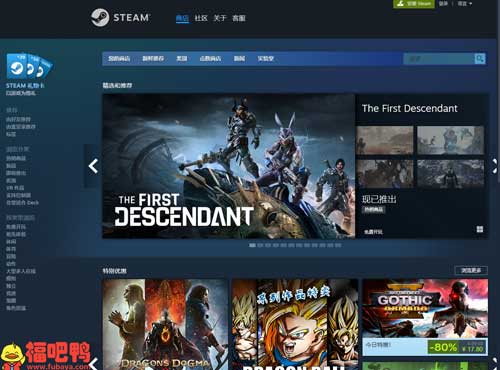我们经常在桌面上存文件,如果电脑系统重装的话文件就会消失,而且东西都存在C盘的话也会导致C盘爆满,影响我们使用电脑。所以我今天带来一款工具,可以快速将C盘中的电脑用户文件夹移动到D盘,一起来看看吧
工具下载后是一个压缩包,我们先把它解压出来,之后双击【系统文件夹设置.exe】打开工具
工具打开后页面如下,可以看到这里都是我们用户文件夹下的文件名
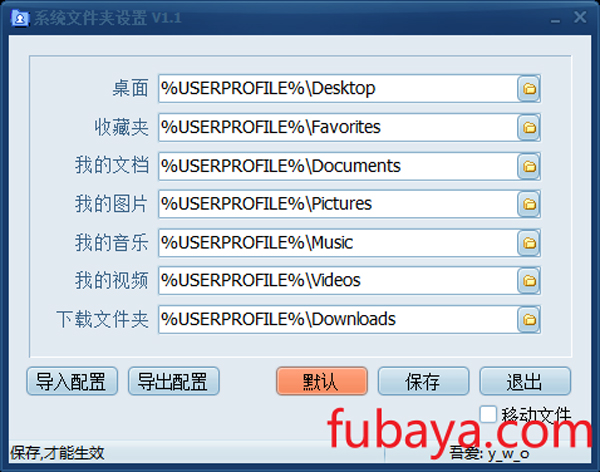
这里工具已经默认设置好了,如果不想更改的话直接点击保存就可以了
如果想要更换这些文件夹转移的位置,我们就点击名称后面的文件夹图标,然后选择一个存放位置
之后点击【导出配置】,这样之后想要再次打开时就可以直接点击【导入配置】,这样你设置的存放路径就会直接导入了,不需要再重复设置。
好了,今天的工具就介绍到这里,工具的获取请看文章顶部,感谢大家的观看,我们下期再见。
© 版权声明
文章版权归作者所有,未经允许请勿转载。
THE END